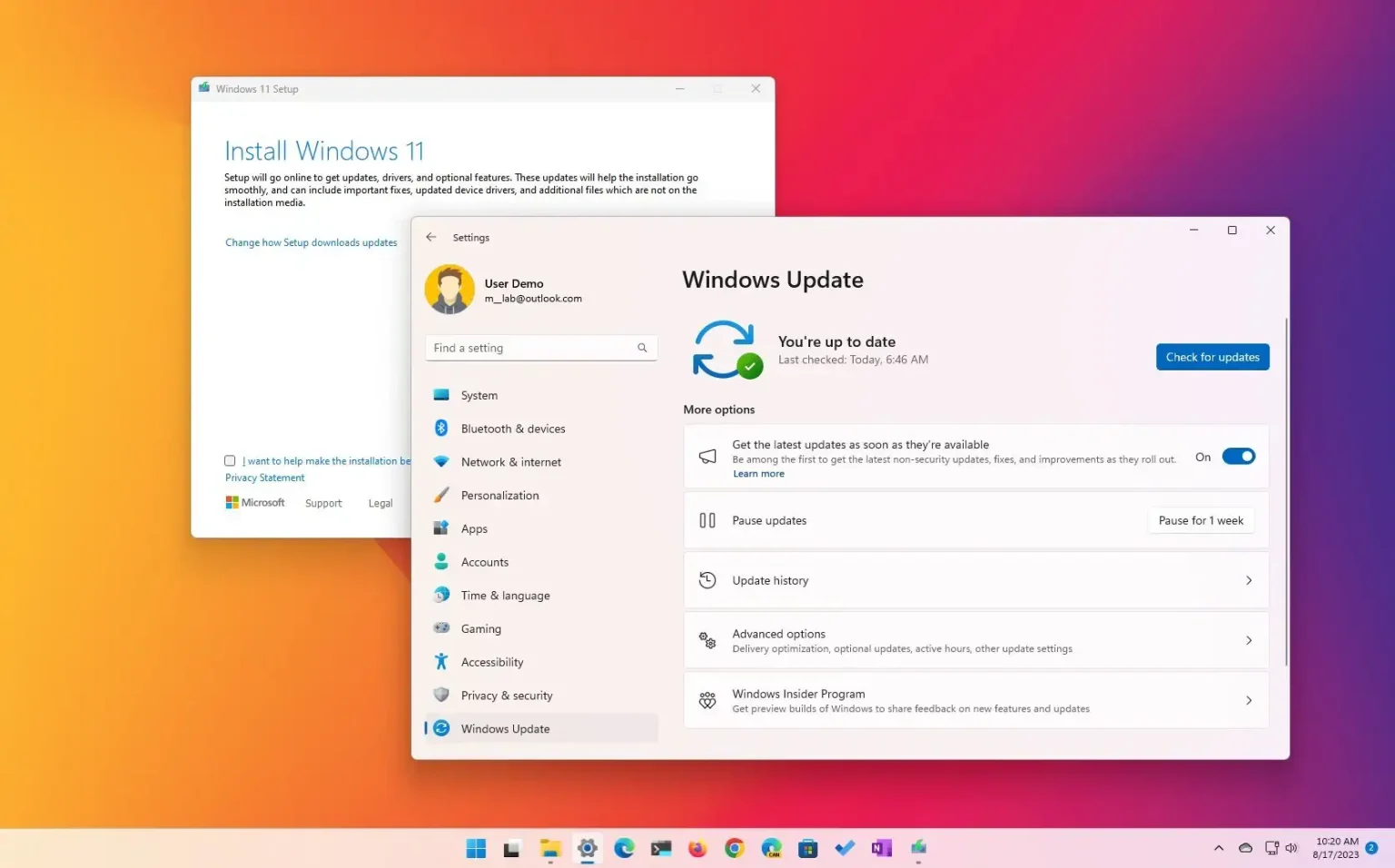- Pour éviter les problèmes d'installation de Windows 11 23H2, utilisez « Windows Update » pour mettre à niveau, sauvegardez votre système, libérez de l'espace pour éviter les problèmes de stockage indésirables, réparez la configuration actuelle avant la mise à niveau, supprimez les blocs de mise à jour, désinstallez temporairement les applications non essentielles, créez un inventaire. des paramètres, déconnectez les périphériques non essentiels, corrigez les erreurs de mise à niveau ou effectuez la mise à niveau manuellement.
MISE À JOUR 16/10/2023 : Windows 11 23H2 est la deuxième mise à jour des fonctionnalités du système d'exploitation qui devrait commencer à être déployée sur les appareils compatibles au cours du quatrième trimestre 2023. Bien que la nouvelle version soit disponible sous forme de mise à jour cumulative (ce qui signifie qu'aucune réinstallation n'est requise), une version complète la réinstallation peut être nécessaire si vous effectuez une mise à niveau à partir de la version d'origine ou de versions antérieures, telles que Windows 10. Par conséquent, vous souhaitez vous préparer à l'avance pour éviter les problèmes et les erreurs avant l'installation.
Bien que vous deviez toujours effectuer une mise à niveau vers une version plus récente de Windows 11 pour maintenir la prise en charge, améliorer la sécurité et accéder aux nouvelles fonctionnalités, l'installation peut entraîner des problèmes indésirables. De plus, des erreurs et des bugs inattendus sont attendus au cours des premiers jours de publication d'une nouvelle version, car le processus de développement d'un système d'exploitation complet fonctionnant sur des millions de configurations matérielles est toujours un défi.
Dans ce guide, je vais vous apprendre plusieurs conseils qui, d'après mon expérience, vous aideront à éviter les problèmes et les erreurs lors de l'installation de Windows 11 23H2.
Installez Windows 11 23H2 via Windows Update
Si vous effectuez une mise à jour de la version 22H2 vers la version 23H2, la méthode recommandée consiste à utiliser les paramètres de Windows Update. Toute autre méthode que vous utilisez déclenchera une réinstallation complète du système d'exploitation.
Habituellement, vous ne devriez pas précipiter la mise à niveau au cours des premiers jours d'une version, car elle risque de ne pas encore être entièrement compatible avec toutes les configurations matérielles et logicielles. C'est un fait connu et c'est l'une des raisons pour lesquelles Microsoft publie progressivement des mises à jour de fonctionnalités.
Si vous souhaitez effectuer une mise à niveau avec Windows Update dès que la mise à jour Windows 11 2023 est prête, ouvrez Paramètres > Mise à jour et sécurité > Windows Update, allume le « Recevez les dernières mises à jour dès qu'elles sont disponibles » interrupteur à bascule, puis cliquez sur le bouton «Vérifier les mises à jour » bouton. Clique le « Télécharger et installer » (le cas échéant).
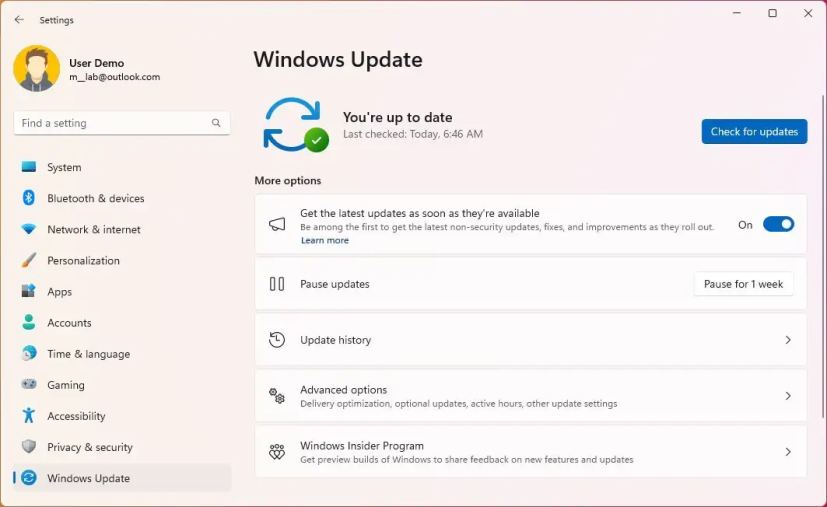
Si votre ordinateur portable ou de bureau ne télécharge pas la nouvelle version, la mise à jour n'est peut-être pas prête pour vous. Vous pouvez utiliser d'autres moyens de mise à niveau, notamment « Assistant d'installation » Fichier ISO ou support de démarrage USB. Cependant, vous rencontrerez probablement des problèmes si la mise à jour n'est pas déjà disponible via Windows Update. (De plus, vous ne devriez pas essayer de mettre à niveau avant que la mise à jour des fonctionnalités ne soit officiellement disponible, car les outils n'installeront pas la version la plus récente.)
En règle générale, il est préférable d’attendre plusieurs mois avant de procéder à la mise à niveau afin d’éviter les erreurs et autres problèmes. Cependant, comme la version sera disponible sous forme de mise à jour cumulative régulière, il ne sera pas possible de différer l'installation pour les appareils exécutant déjà la version 22H2.
Si vous ne pouvez pas attendre, consultez les conseils ci-dessous pour minimiser les problèmes lors de l'installation de la nouvelle expérience Windows.
Sauvegarder le système et les fichiers actuels
Si vous envisagez de passer à Windows 11 23H2 à partir de la version originale, il est préférable d'effectuer une sauvegarde complète de l'ordinateur car cela peut aider à récupérer des fichiers ou l'intégralité du système en cas de problèmes pendant ou après l'installation.
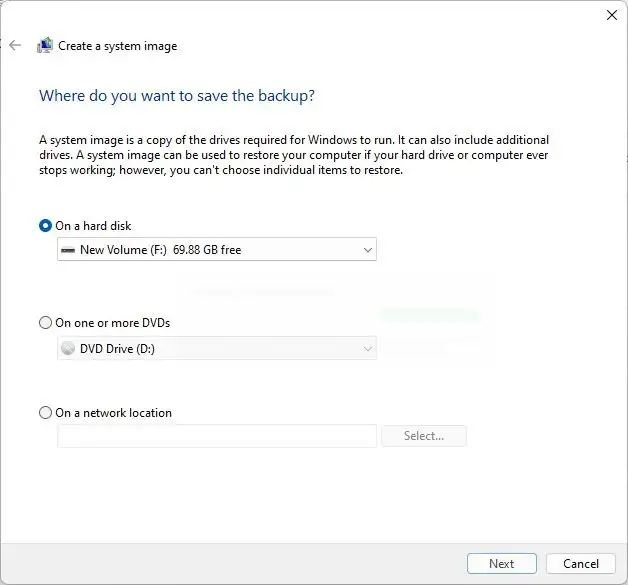
Vous devez au moins créer une sauvegarde de fichiers pour protéger vos photos, vidéos et autres fichiers.
Évitez les problèmes de stockage lors de la mise à niveau de Windows 11 23H2
Le stockage réservé est une fonctionnalité du système qui réserve à l'avance une partie du stockage disponible pour traiter les installations de mises à jour. Cependant, vous pouvez toujours rencontrer des problèmes de stockage en essayant de terminer la mise à niveau de Windows 11 23H2, même lorsque la fonctionnalité est activée, comme l'erreur 0x80070070 – 0x50011, 0x80070070 – 0x50012 ou 0x80070070 – 0x60000.
Les problèmes de stockage sont courants sur les ordinateurs dont la capacité de disque dur est limitée. Vérifier et s'assurer que l'appareil dispose d'au moins 64 Go d'espace disponible aidera à éviter les problèmes lors du processus de téléchargement et d'installation de la mise à jour des fonctionnalités.
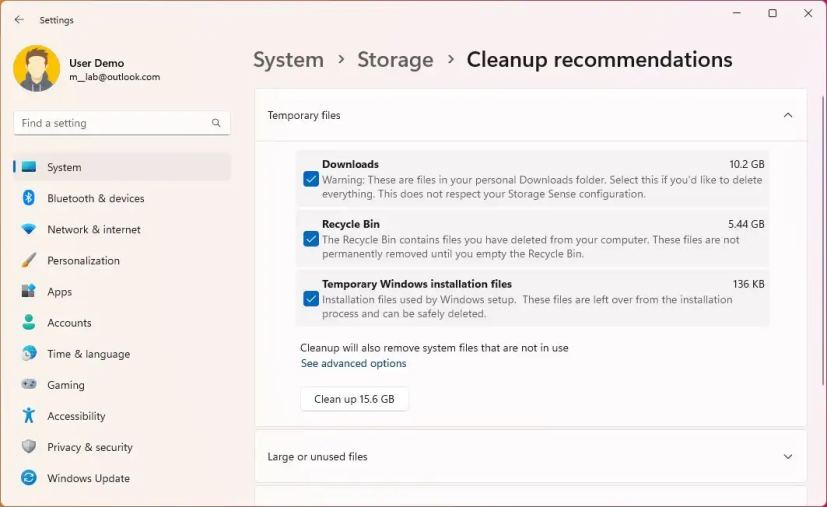
Si l'appareil ne dispose pas de suffisamment d'espace, Windows 11 propose différentes manières de libérer de l'espace disque. Il est également possible de connecter une clé USB vide avec au moins 8 Go d'espace de stockage que le système peut utiliser comme stockage temporaire pour effectuer la mise à niveau.
Réparer Windows Update pour télécharger Windows 11 23H2
Lorsqu'une nouvelle version de Windows 11 devient disponible, cela peut prendre plusieurs semaines avant qu'elle ne soit disponible pour votre appareil. Cependant, parfois, le problème peut provenir de Windows Update.
Si l'ordinateur ne reçoit pas la mise à jour des fonctionnalités en raison d'un problème avec Windows Update, vous pouvez réinitialiser les composants du système pour résoudre les mises à jour bloquées lors de la tentative de téléchargement. Si vous ne parvenez pas à résoudre le problème, l'outil « Assistant d'installation » peut constituer une approche alternative pour installer la version 23H2 une fois qu'elle sera disponible.
Supprimez les blocs pour télécharger Windows 11 23H2
Une connexion limitée empêchera le téléchargement des mises à jour sur votre appareil. Si vous disposez d'une connexion filaire ou sans fil configurée comme mesurée, vous devez désactiver la fonctionnalité pour supprimer le blocage de Paramètres > Réseau & internet > Wifi (ou Ethernet), en sélectionnant le réseau et en désactivant le « Configuré comme connexion mesurée » interrupteur à bascule.
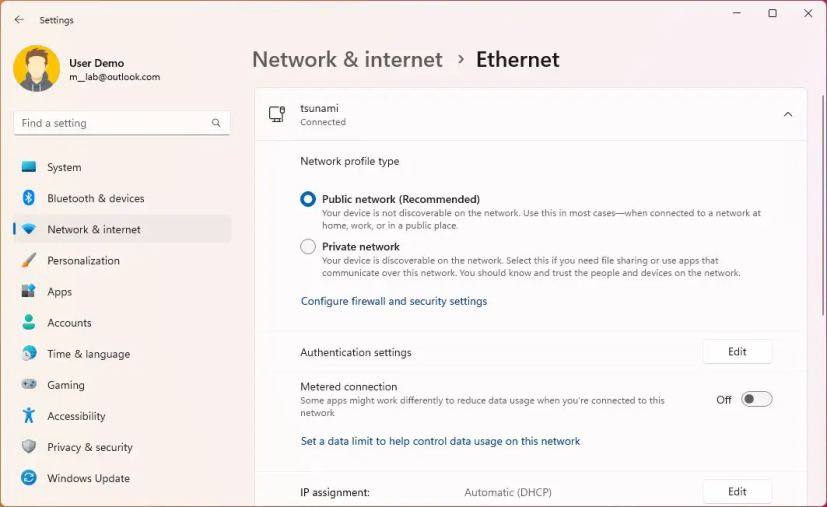
Désinstallez les applications non essentielles pour éviter les problèmes
Parfois, des logiciels de sécurité tiers peuvent provoquer des problèmes lors du processus de mise à niveau. Si vous disposez d'un antivirus tiers ou d'un autre logiciel de sécurité, il est préférable de les désactiver ou de les désinstaller temporairement avant de passer à Windows 11 23H2. De plus, les programmes conçus pour les anciennes versions du système d'exploitation peuvent causer des problèmes. Si vous pensez qu'un programme peut être à l'origine de problèmes de compatibilité, essayez de le désinstaller. Vous pouvez le réinstaller après l'installation.
Vous pouvez désinstaller des applications sur Windows 11 à partir de Paramètres > applications > Applications installées, clique le « Désinstaller » pour que l'application soit supprimée et suivez les instructions à l'écran (le cas échéant).
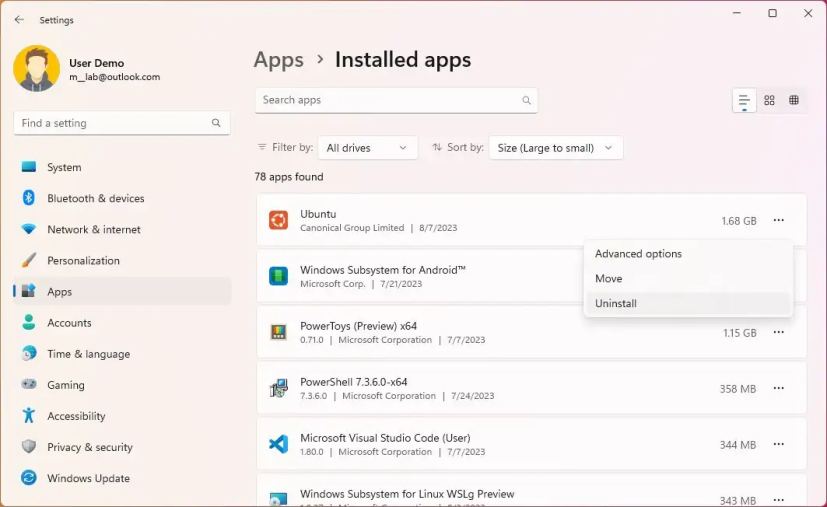
Prévenir les problèmes de paramètres après l'installation de Windows 11 23H2
Le processus de mise à niveau vers une nouvelle version de Windows 11 peut entraîner des modifications inattendues de certains de vos paramètres, tels que les applications par défaut, les paramètres de confidentialité, etc. Si vous utilisez une configuration personnalisée, notez les paramètres avant d'installer la mise à jour Windows 11 2023. Si quelque chose change pendant la mise à niveau, vous pouvez rétablir les paramètres.
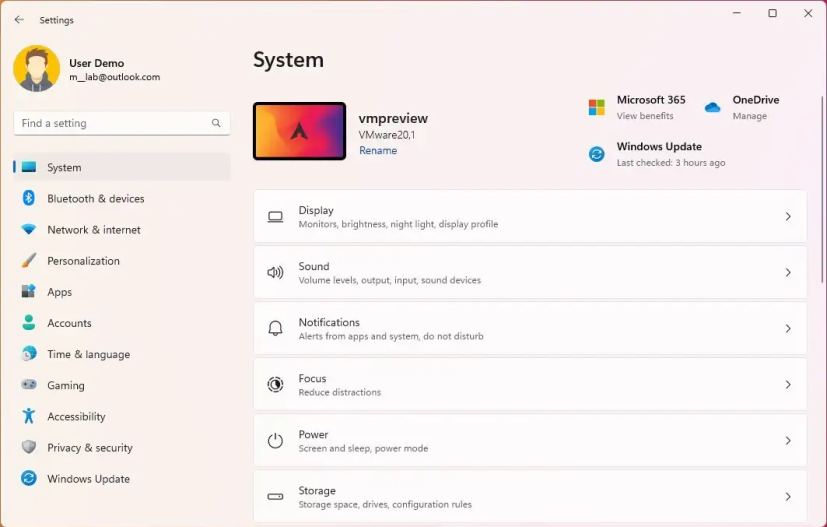
Déconnectez les périphériques non essentiels pour éviter les problèmes
Les périphériques de stockage (tels que les clés USB et les disques durs externes), les appareils photo et les imprimantes sont parfois responsables d'erreurs et d'autres problèmes lors d'une installation. Généralement, il est recommandé de déconnecter les périphériques pour éviter des problèmes de mise à niveau vers la version 23H2. Vous n’avez besoin que d’un moniteur, d’un clavier, d’une souris et d’une connexion Internet.
Les appareils Bluetooth peuvent également causer des problèmes. Si vous possédez un appareil utilisant cette technologie sans fil, désactivez-le avant de procéder à la mise à niveau depuis Paramètres > Bluetooth et appareils et éteignez le « Bluetooth » interrupteur à bascule.
Corriger les erreurs de mise à niveau de Windows 11 23H2
Généralement, l'appareil rencontre un problème. D'autres ordinateurs peuvent rencontrer le même problème. Vous devez rechercher l'erreur en ligne pour déterminer si d'autres personnes ont le même problème et quelle solution de contournement elles utilisent.
Microsoft met à disposition des informations, l'état et les solutions possibles aux problèmes rencontrés dans le Tableau de bord de santé de Windows 11.
Outre les erreurs et bugs inattendus avec Windows 11 23H2, vous pouvez rencontrer de nombreux problèmes connus qui ne sont pas considérés comme des bugs pouvant survenir pendant le processus de mise à niveau. Par exemple, un code d'erreur commençant par 0xC1900101 (par exemple, 0xC1900101 – 0x20004, 0xC1900101 – 0x2000c, 0xC1900101 – 0x20017, 0xC1900101 – 0x30018, 0xC1900101 – 0x3000D, 0xC1900101 – 0x 4000D, 0xC1900101 – 0x40017) est généralement une erreur de pilote.
L'erreur 0xC1900208 – 0x4000C signifie qu'une application est incompatible avec la mise à niveau. 0x80070070 – 0x50011 (0x50012 ou 0x60000) est une autre erreur courante et cela signifie généralement un espace insuffisant pour terminer la mise à jour.
Mettre à niveau manuellement vers Windows 11 23H2
Si les étapes de dépannage indiquent un problème avec la configuration ou le matériel actuel et non quelque chose provenant de la mise à jour des fonctionnalités, le meilleur moyen de minimiser les problèmes est d'effectuer une nouvelle installation de Windows 11, de reconfigurer les paramètres, de réinstaller les applications et de restaurer les fichiers. à partir de la sauvegarde.
Vous pouvez également essayer une mise à niveau sur place qui préservera vos applications, paramètres et fichiers. Le processus est simple. Vous devrez monter l'ISO officiel de Windows 11 et lancer l'assistant d'installation.
Si vous effectuez une mise à niveau vers la version 23H2, mais que la mise à jour pose des problèmes, vous pouvez désinstaller la mise à jour des fonctionnalités de Paramètres > Windows Update > Mettre à jour l'historique > Désinstaller les mises à jour et désinstallez la mise à jour marquée comme Windows 11 version 23H2 ou Windows 11 2023 Update, et vous devrez bloquer la mise à jour manuellement pour empêcher le système de la réinstaller à nouveau.
Dans le cas où vous effectuez une mise à niveau à partir d'une version précédente, telle que Windows 10, vous devrez alors utiliser les paramètres « Récupération ».